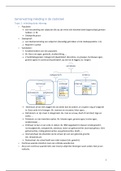Samenvatting
VOLLEDIGE samenvatting inleiding in de statistiek
- Instelling
- Universiteit Gent (UGent)
Dit is een volledige samenvatting van het vak statistieken. Dit document bevat een samengevatte theorie met afbeeldingen en formules. Na elk topic van theorie vind je een uitgeschreven uitleg van hoe je dit moet doen in SPSS en Excel. Mijn syntax zit er elke keer bij voor te tonen hoe het er moet u...
[Meer zien]